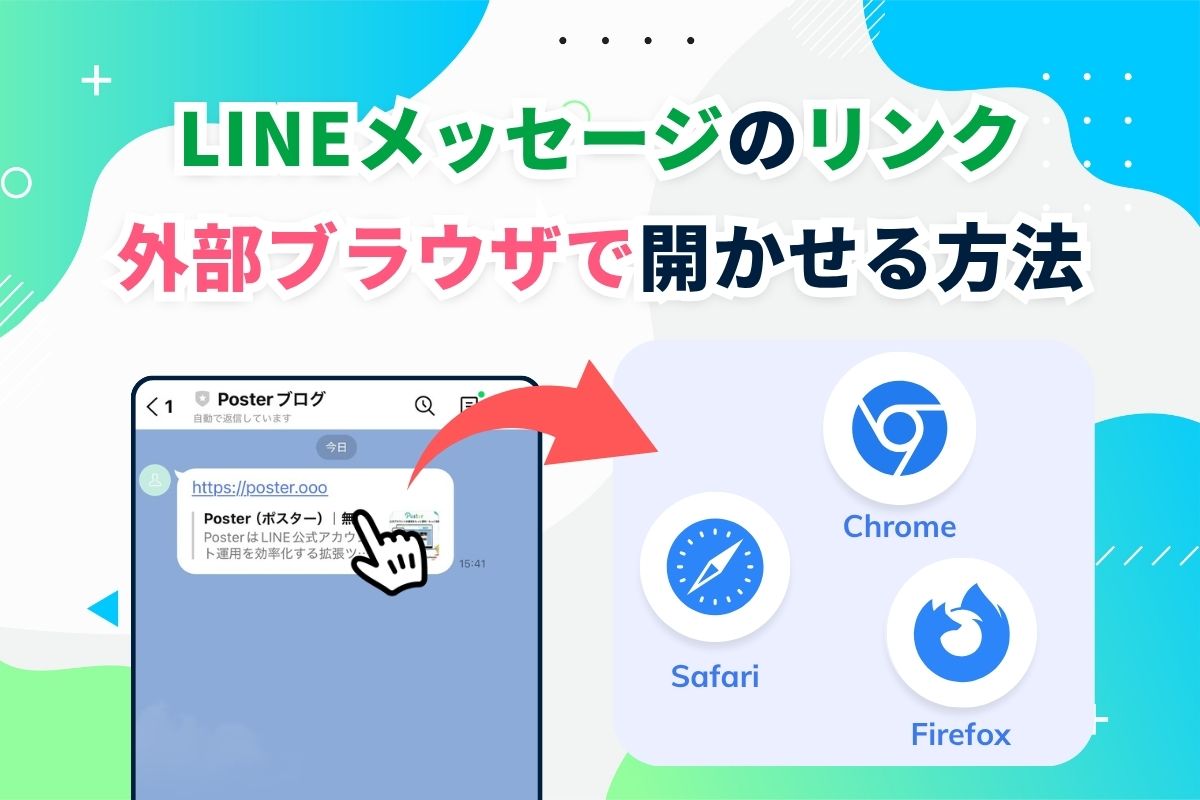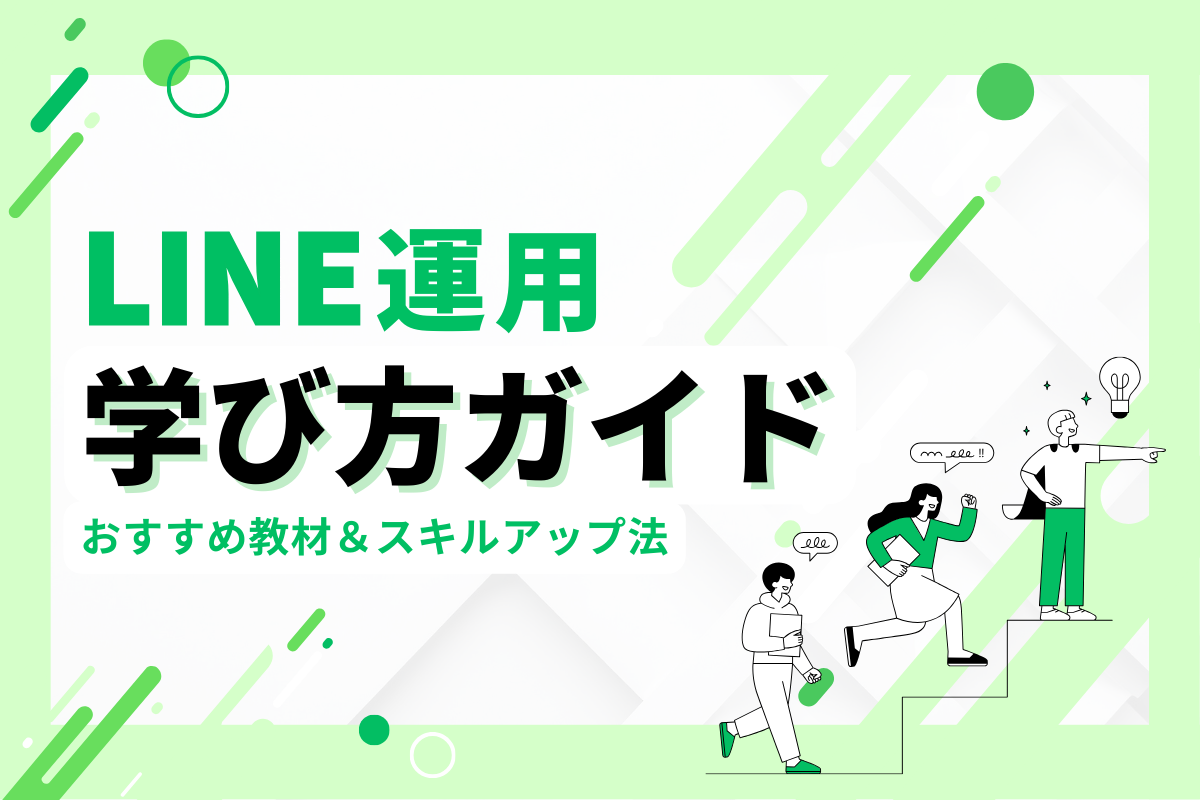プロバイダーとは?LINE Developersコンソールでプロバイダーを作成・管理する方法
LINE Developersで作成する「プロバイダー」について解説します。
目次
プロバイダーとは?
LINE Developersコンソールにおけるプロバイダーは、LINEサービスを利用するアプリやWebサイトを開発・運営する組織や個人を指します。
これは、インターネット回線を提供する一般的な「プロバイダー」とは異なる概念です。
プロバイダーはなぜ必要?
LINE公式アカウント、LINEミニアプリ、LINEログインといったサービスを利用するにはそれぞれに対応したチャネルを作成する必要があります。
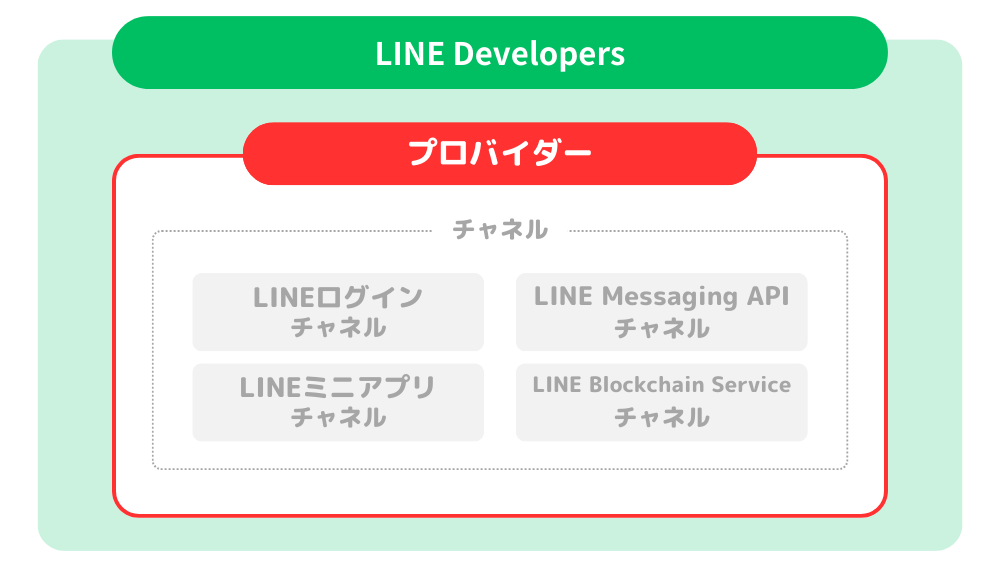
また、チャネルは必ずプロバイダーに属する必要がありチャネル単独で存在することはできません。
チャネルを作成・管理するのにプロバイダーの作成が必須となっています。
プロバイダーの最大作成数
開発者アカウント1つあたり最大10個まで作成できます。
プロバイダー作成時の注意点
プロバイダー名の設定
プロバイダー名はユーザーがサービス提供者を確認する際に表示されるため、ユーザーにとって分かりやすく、信頼できるものを設定することが重要です。
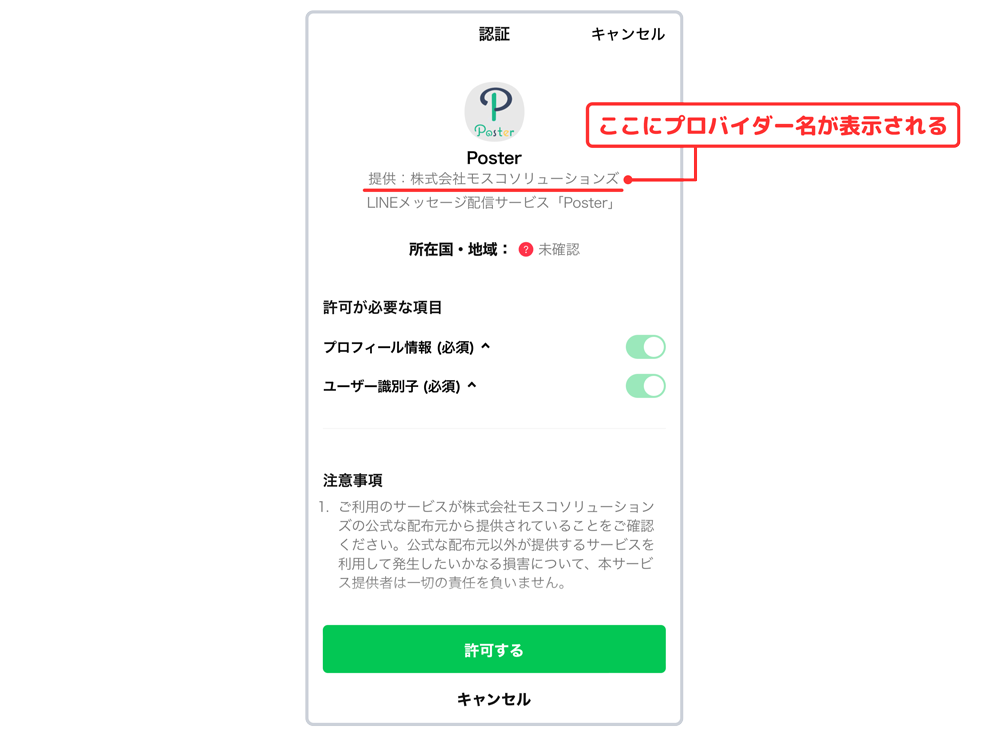
上記のように提供者として画面上に提供者が誰であるのか明示されるので、内部で使用している呼称やサービス提供者が誰であるか判別しにくいプロバイダー名は避けましょう。
以下に、設定者の属性を例に挙げて適切なプロバイダー名について説明します。
- * 企業の場合: 会社名、ブランド名、サービス名などが一般的です。
- * 個人事業主の場合: 氏名、屋号などが一般的です。
- * 団体の場合: 団体名、プロジェクト名などが一般的です。
誤解を招いたり、ユーザーを欺いたりするような名称や既に商標登録されている名称や他者の権利を侵害するような名称は設定できません。
※プロバイダーとチャネル管理に関する注意点は、LINE Developersサイトにも記載があるため、事前に確認しておきましょう。
LINE Developers プロバイダーとチャネル管理のベストプラクティスプロバイダー作成方法
1. LINE Developersコンソールにログインする
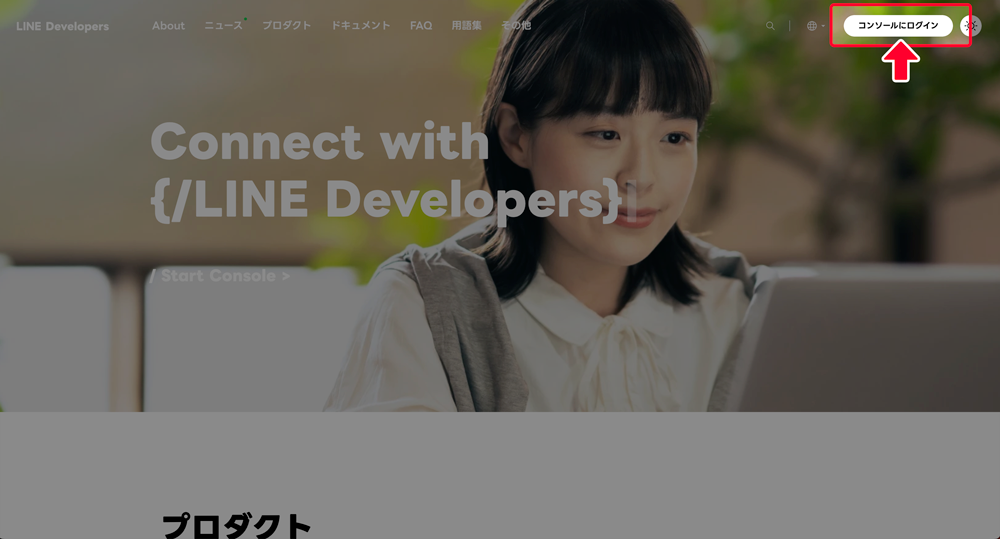
2. プロバイダー作成ボタンを押す
LINE Developersコンソールにログインしたら、プロバイダーの作成を行います。過去にプロバイダーを作成したことがある場合は、作成ボタンの位置が異なるので注意しましょう。
初めてプロバイダーを作成するとき
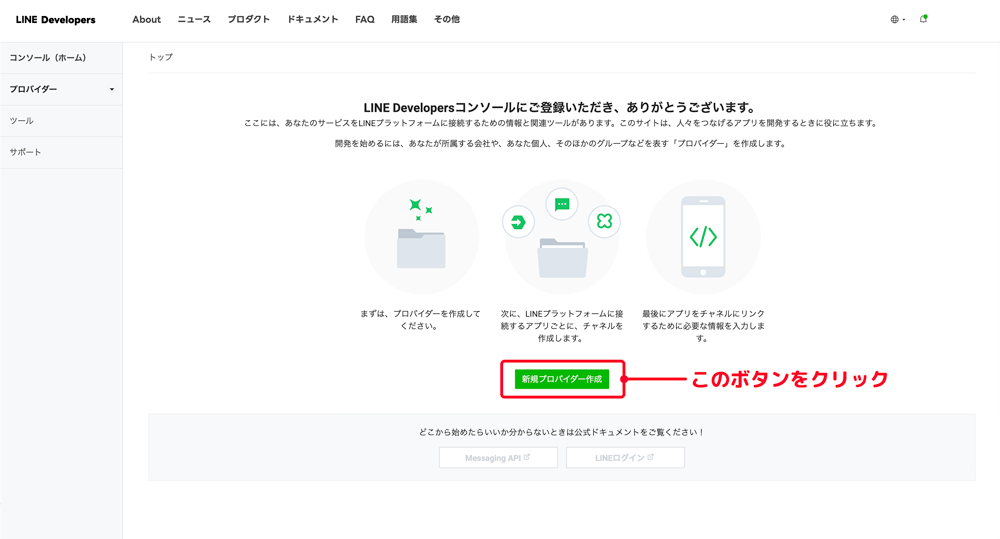
既に作成済みのプロバイダーが存在するとき
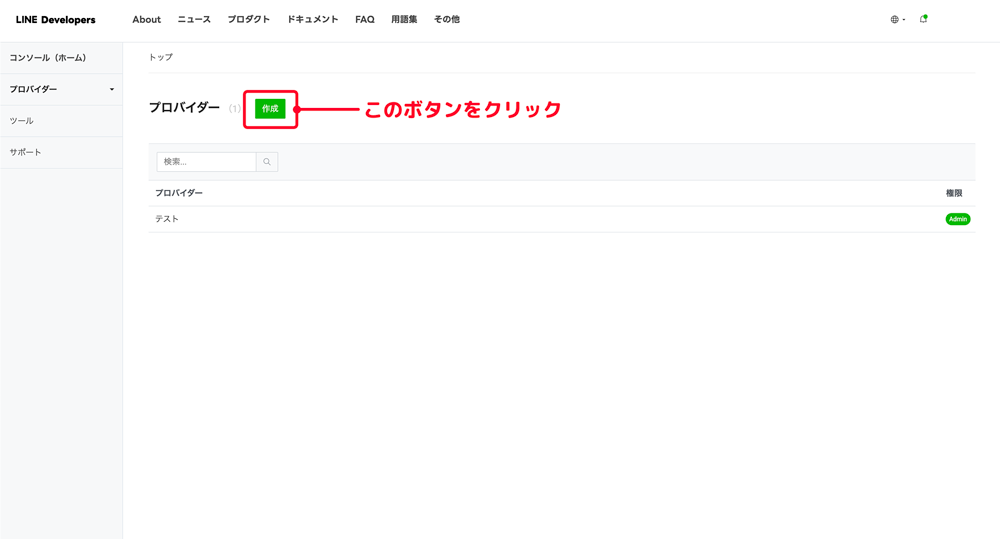
3. プロバイダー名を入力
モーダルが表示されるのでプロバイダー名を入力して作成ボタンをクリック
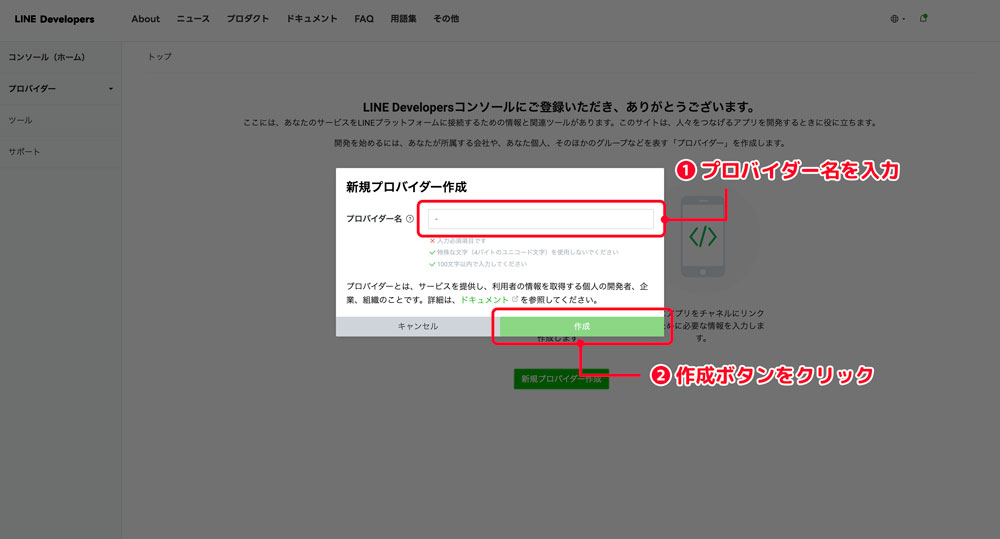
以上の手順で作成完了です。
プロバイダー名編集方法
1. プロバイダーを選択
LINE Developersコンソールにログイン後、一覧画面から選択
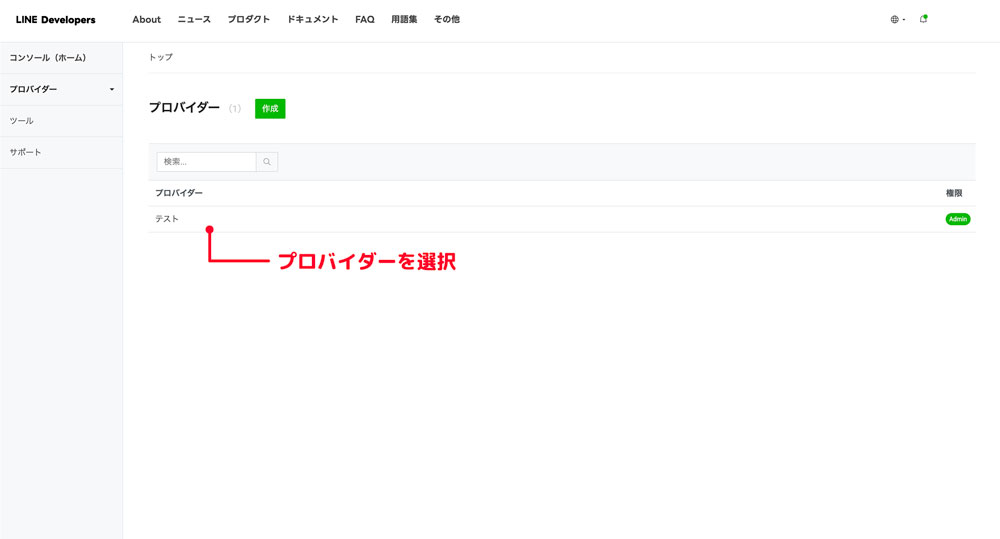
サイドメニューからもプロバイダー名を選択可能
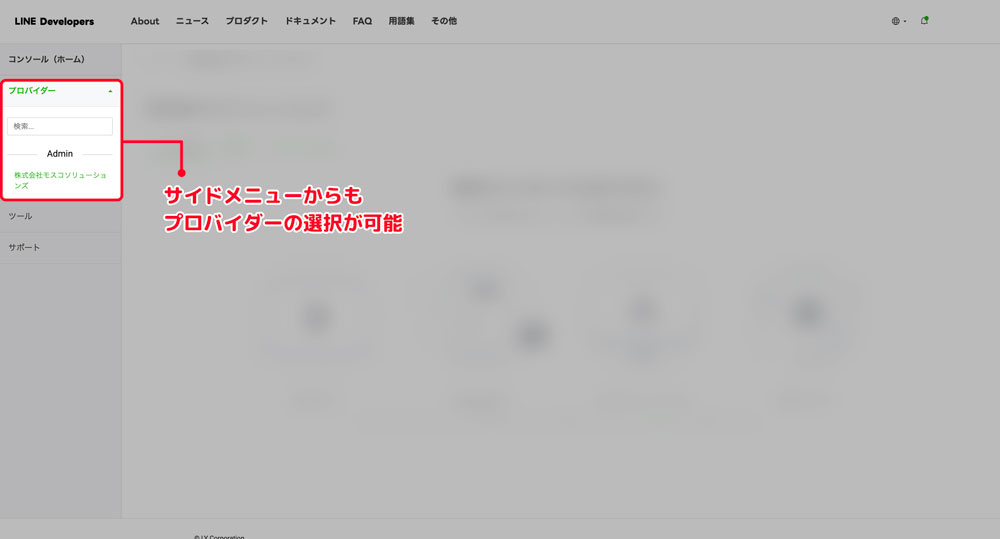
2. プロバイダー設定タブをクリック
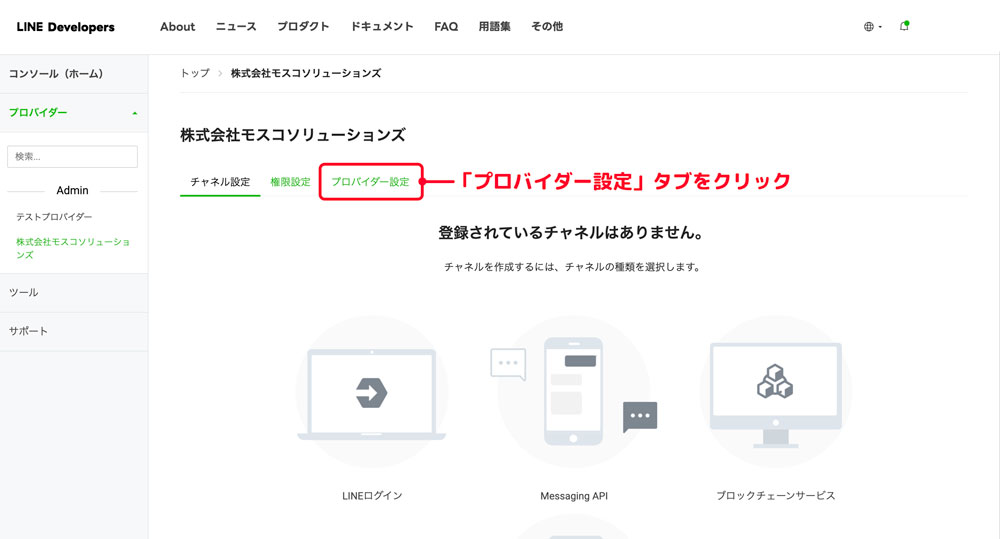
3. プロバイダー名を編集ボタンをクリック
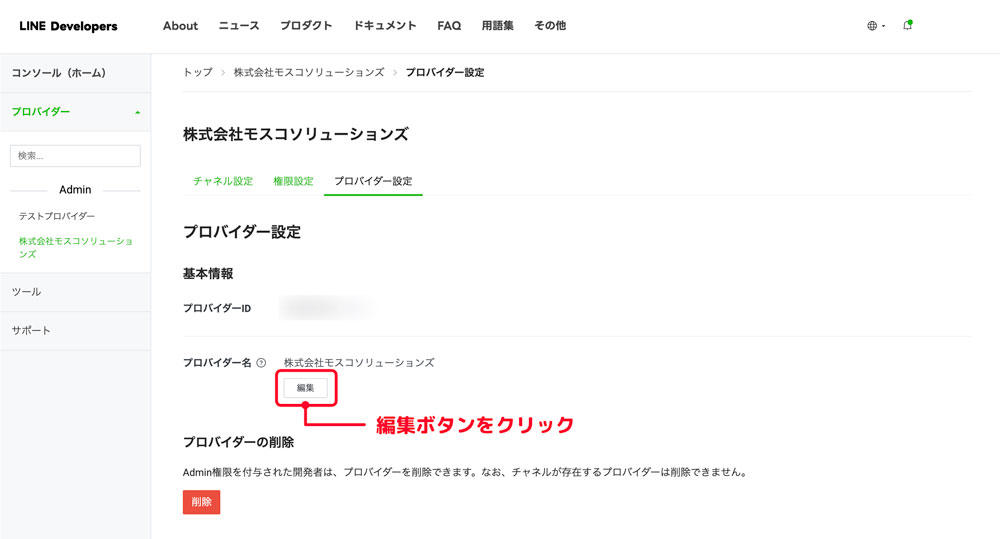
4. プロバイダー名を入力して変更ボタンをクリック
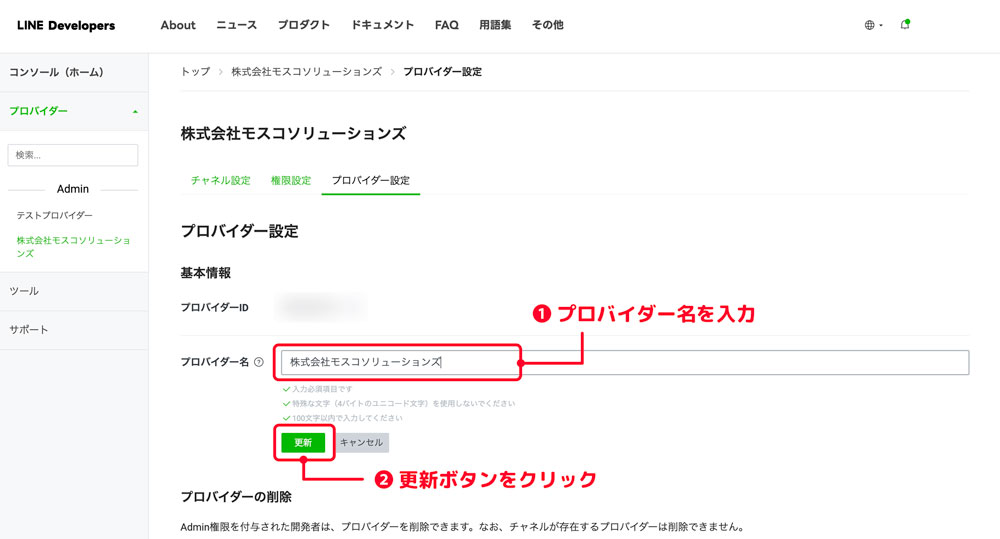
以上の手順でプロバイダー名の変更完了です。
プロバイダー削除方法
1. プロバイダーを選択してプロバイダー設定タブをクリック
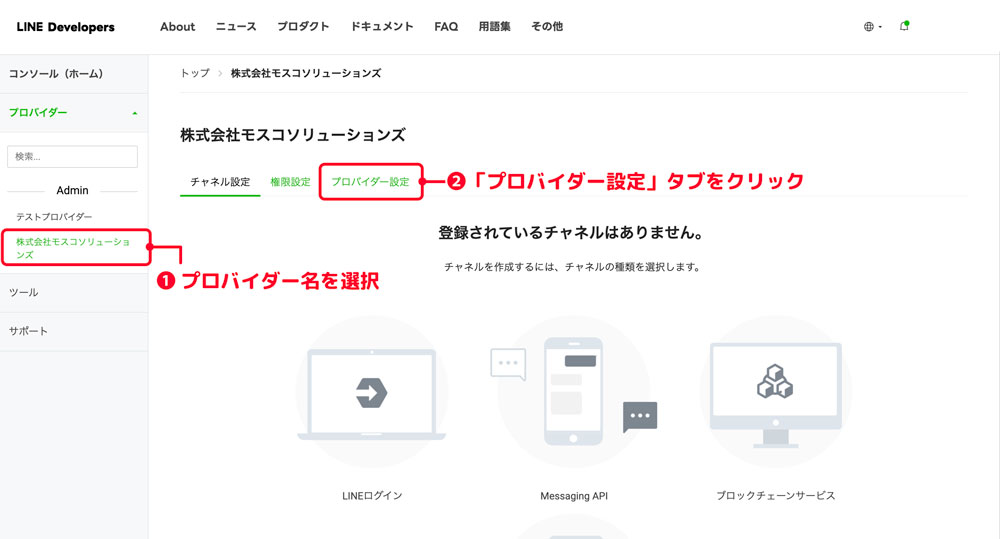
2. 削除ボタンをクリック
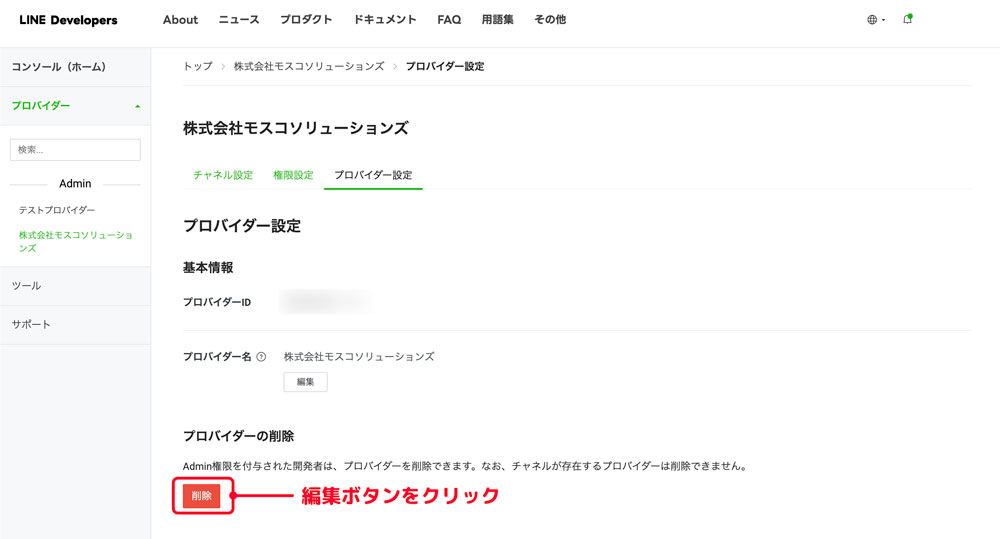
3. プロバイダーIDを入力、チェックボックスにチェックを入れて削除実行
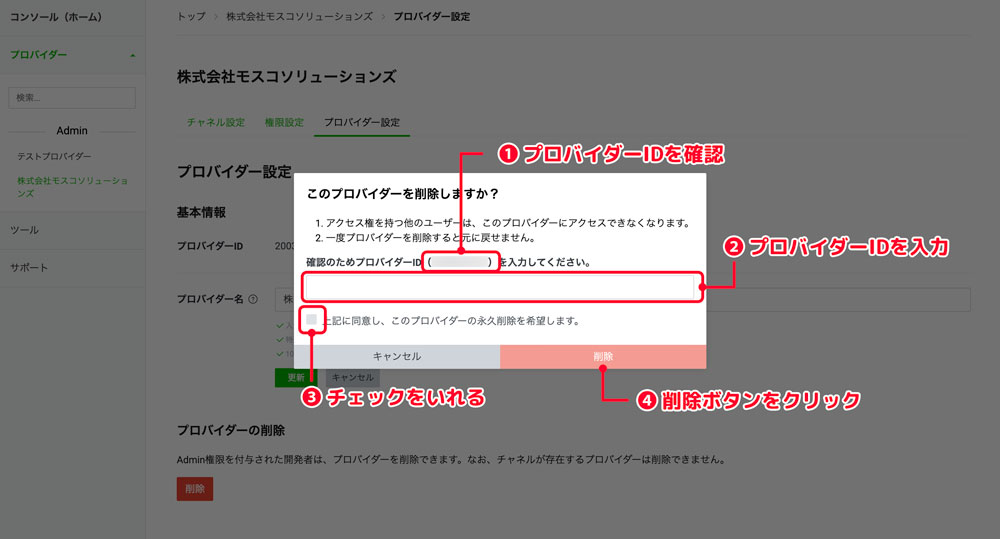
以上の手順でプロバイダー削除完了です。
まとめ
以上、プロバイダーについて解説しました。
LINE Developersを利用する場面ではほとんどの場合、プロバイダーを作成する必要があります。
プロバイダー名はLINEログイン画面に表示されるため、ユーザーにとって分かりやすく信頼できるもの設定することが重要です。